Hoe de biometrie op uw iPhone opnieuw in te stellen: een uitgebreide gids 2024
Inleiding
In de snelle wereld van vandaag zijn technologische vooruitgangen een constante. Aangezien we afhankelijk zijn van apparaten zoals iPhones om ons digitale leven te beveiligen, is het kritisch om te begrijpen hoe we belangrijke functies kunnen beheren. Of je Face ID je nu niet herkent of je vingerafdruk niet reageert, met een reset van biometrie zorg je ervoor dat je apparaat veilig blijft. We zullen methoden en redenen voor het resetten van iPhone-biometrie verkennen en praktische tips geven om de functionaliteit te waarborgen. Goed geïnformeerd blijven zorgt niet alleen voor gemak, maar verhoogt ook de beveiliging en privacy van je apparaat.
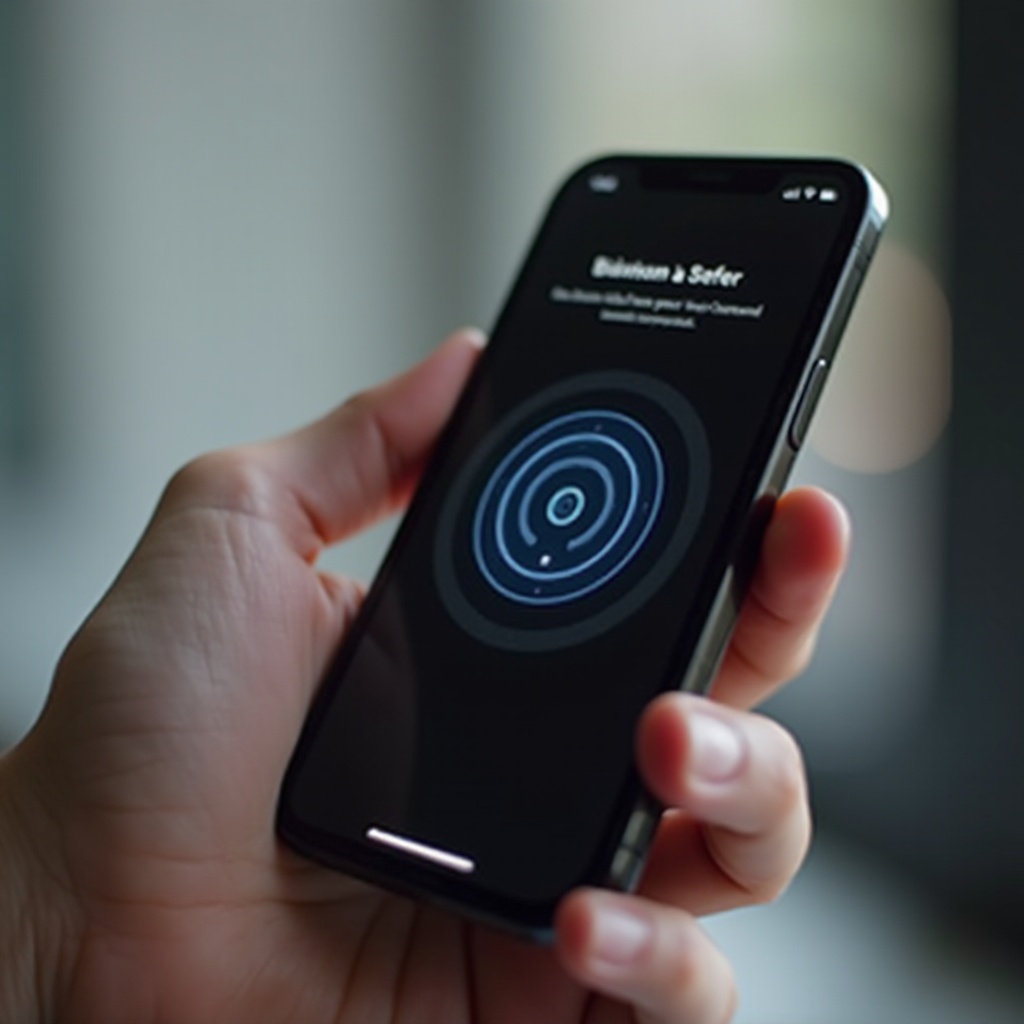
Begrip van iPhone Biometrie
Bij het integreren van technologie en beveiliging vallen iPhone-biometrieën op met functies zoals Touch ID en Face ID. Touch ID heeft het ontgrendelen van apparaten met de iPhone 5s gerevolutioneerd door vingerafdrukken te gebruiken voor toegang en betalingsautorisaties. Face ID, geïntroduceerd met de iPhone X, heeft deze technologie verder ontwikkeld door gezichtsherkenning te gebruiken. Door deze functies te begrijpen, kunnen gebruikers eventuele problemen aanpakken die zich voordoen, zoals niet reageren, wat wijst op de noodzaak van een reset. In het digitale tijdperk verbetert kennis van apparaatmogelijkheden zowel de gebruikerservaring als de gegevensbescherming.
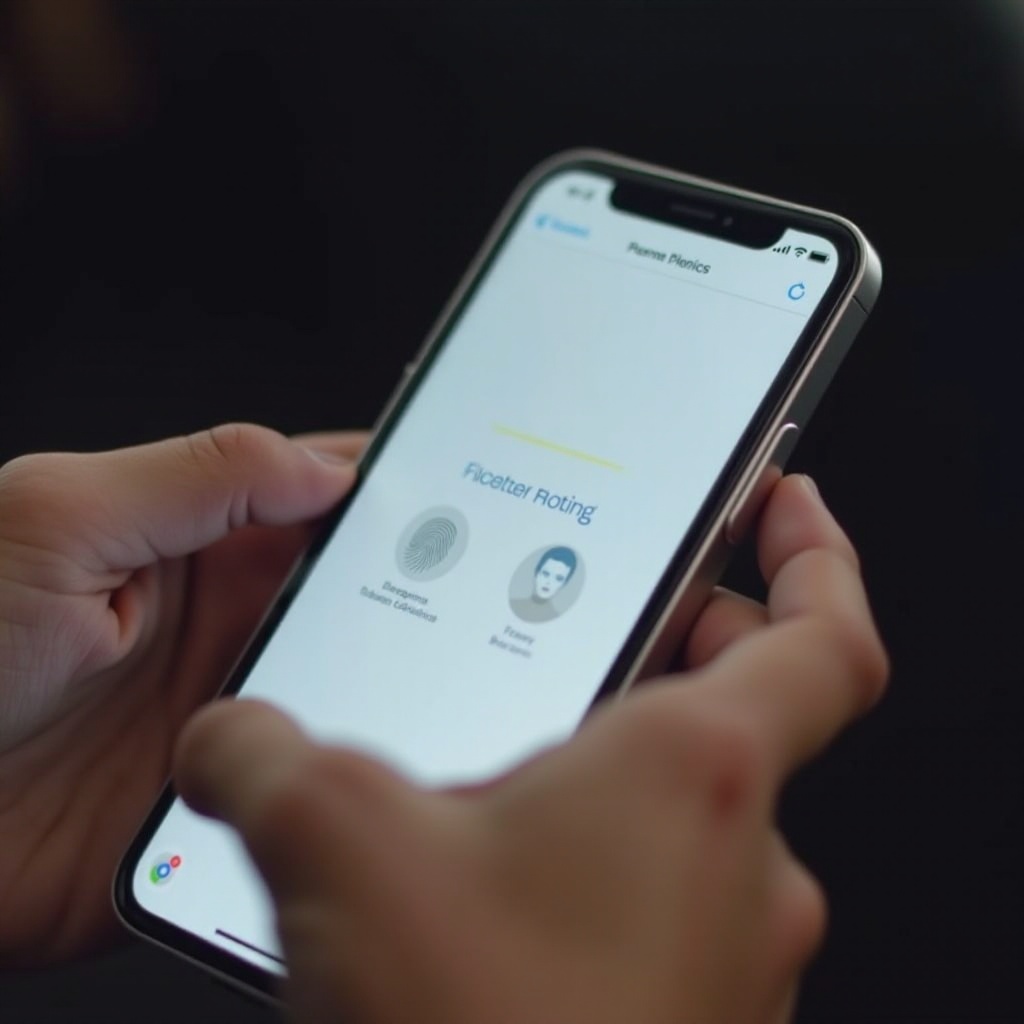
Redenen om de Biometrie van Je iPhone te Resetten
Er zijn verschillende situaties waarin een reset van biometrie niet alleen nuttig maar noodzakelijk is. Soms faalt Touch ID door vuile of vochtige vingers, of heeft Face ID moeite met veranderingen zoals nieuwe kapsels of brillen. Resetting is cruciaal om je apparaat te herkalibreren zodat het zich aan dergelijke veranderingen kan aanpassen. Bovendien zijn privacy-zorgen terecht; regelmatig bijwerken van biometrische informatie kan ongeautoriseerde toegang voorkomen, vooral na het uitlenen van je telefoon aan anderen. Door deze motivaties te begrijpen, ben je effectief voorbereid op de praktische stappen die nodig zijn voor een reset.
Voorbereiding op het Resetten van Biometrie
Voorbereiding is essentieel voordat je biometrie reset. Begin met het back-uppen van je gegevens om mogelijk informatieverlies te voorkomen. Maak jezelf vertrouwd met je instellingen via de Face ID & Toegangscode en Touch ID & Toegangscode secties. Zorg ervoor dat je iPhone is opgeladen of aangesloten om storingen tijdens het resetten te voorkomen. Dergelijke voorzorgsmaatregelen maken het resetten efficiënter en minder foutgevoelig.
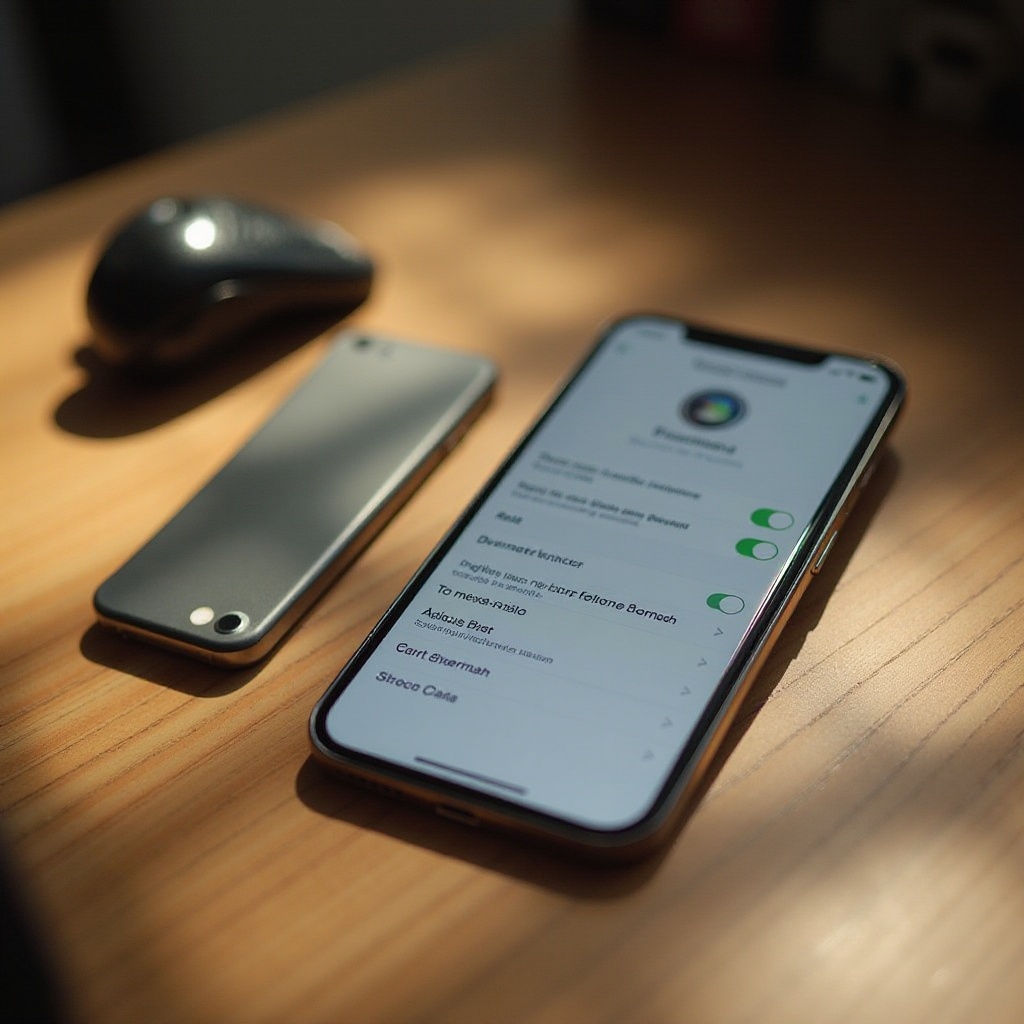
Stapsgewijze Handleiding voor het Resetten van Biometrie op de iPhone
Het resetten van iPhone-biometrie is eenvoudig, of het nu gaat om Touch ID of Face ID. Hier lees je hoe je effectief elk kunt beheren:
Hoe Touch ID te Resetten
- Open ‘Instellingen’ op je iPhone.
- Ga naar ‘Touch ID & Toegangscode’.
- Voer je toegangscode in om door te gaan.
- Tik op ‘Vingerafdruk Verwijderen’ voor degenen die je wilt verwijderen.
- Om een nieuwe vingerafdruk toe te voegen, tik op ‘Voeg een Vingerafdruk Toe’ en volg de instructies op het scherm. Zorg ervoor dat je vinger droog is.
Hoe Face ID te Resetten
- Ga naar ‘Instellingen’ op je iPhone.
- Tik op ‘Face ID & Toegangscode’ en voer je toegangscode in.
- Selecteer ‘Reset Face ID’.
- Om opnieuw in te stellen, tik op ‘Face ID Instellen’ en volg de aanwijzingen.
- Zorg ervoor dat het instelgebied goed verlicht is voor optimale gezichtsherkenning.
Door deze stappen te volgen, zorg je ervoor dat je iPhone je nauwkeurig herkent, wat zowel de beveiliging als de toegangsmogelijkheden verbetert.
Veelvoorkomende Problemen Na Reset Oplossen
Na de reset kun je enkele moeilijkheden ondervinden. Bij Face ID moet je ervoor zorgen dat er geen belemmeringen zijn zoals hoeden of sjaals en maak je de cameralens schoon. Voor Touch ID kan herkalibratie nodig zijn als problemen aanhouden. Vaak kunnen verouderde iOS-versies problemen veroorzaken, dus zorg ervoor dat je software actueel is. Als problemen onopgelost blijven, overweeg dan een apparaatreset of neem contact op met Apple Support voor geavanceerde probleemoplossing. Effectief adresseren van deze problemen zorgt voor een naadloze functionaliteit na een reset.
Verhoogde Beveiliging na Resetten van Biometrie
Hoewel het resetten van biometrie cruciaal is voor de beveiliging, kunnen aanvullende stappen dit verder versterken. Regelmatige wachtwoordupdates en het vermijden van voorspelbare combinaties verbeteren de verdediging. Activeer ‘Zoek Mijn iPhone’ en houd je software up-to-date. Voer periodieke resets van biometrische gegevens uit, vooral als je je apparaat vaak deelt of reist. Deze praktijken beschermen je gegevens, waardoor je gerust kunt zijn bij het gebruik van je iPhone.
Conclusie
Het resetten van biometrie op je iPhone is een cruciale stap in het handhaven van zowel beveiliging als efficiëntie. Door de onderliggende redenen en procedures voor het resetten te begrijpen, ben je beter voorbereid om opkomende biometrische zorgen aan te pakken. Regelmatige updates en zorgvuldig beheer houden je apparaat optimaal, en zorgen ervoor dat het veilig en gebruiksvriendelijk blijft.
Veelgestelde Vragen
Wat gebeurt er als ik de biometrie van mijn iPhone reset?
Het resetten van de biometrie van je iPhone verwijdert alle opgeslagen vingerafdruk- en gezichtsgegevens. Je zult je biometrie opnieuw moeten instellen om deze functies te kunnen gebruiken voor het ontgrendelen van de apparaten en andere functies.
Kan ik biometrie resetten zonder gegevens te verliezen?
Ja, het resetten van biometrie heeft geen invloed op de algehele gegevens van je apparaat. Je zult echter je biometrische instellingen opnieuw moeten configureren om ze te kunnen blijven gebruiken.
Hoe vaak moet ik de biometrie van mijn iPhone bijwerken of resetten?
Overweeg om je biometrie elke paar maanden bij te werken of te resetten of wanneer er een merkbare verandering in je uiterlijk is, of als je terugkerende authenticatieproblemen ondervindt. Dit zorgt voor voortdurende nauwkeurigheid en veiligheid.


